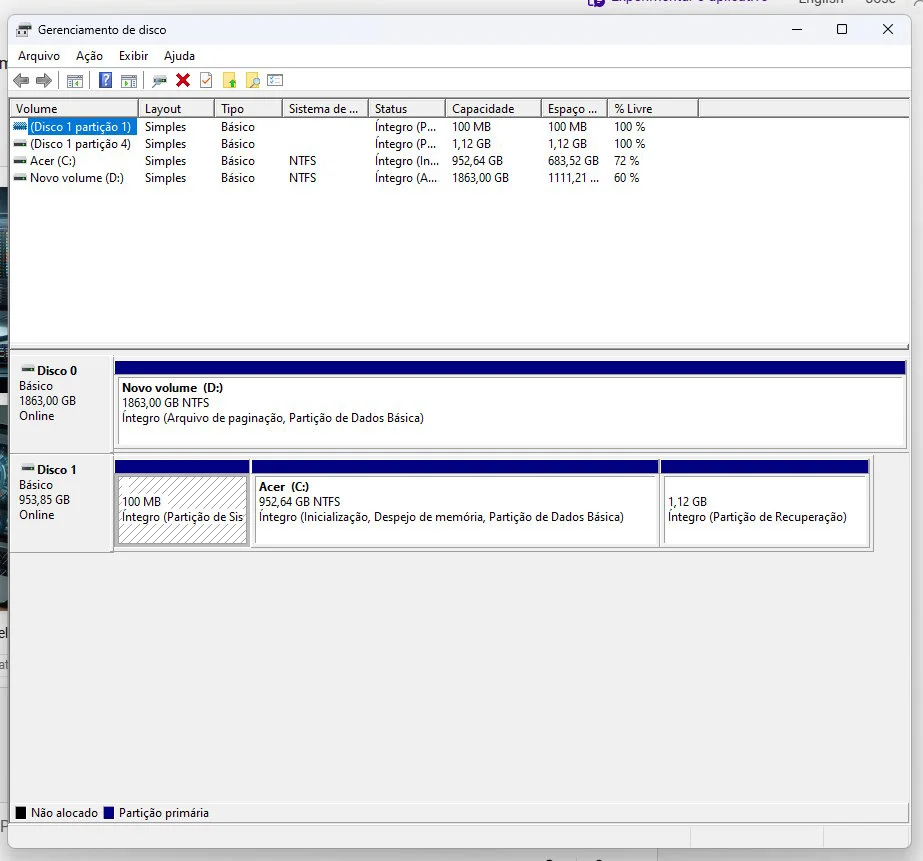Gerenciador de Disco, entenda de forma simples e prática
Você já se perguntou como o seu computador organiza todos os arquivos, fotos, vídeos e programas que você usa diariamente? A resposta está em uma ferramenta chamada Gerenciador de Disco. Neste artigo, vamos explicar de forma simples e prática o que é um Gerenciador de Disco, como ele funciona e como você pode usá-lo para manter seu computador funcionando de maneira eficiente. Vamos lá?
O que é um Gerenciador de Disco?
Um Gerenciador de Disco é uma ferramenta de software que ajuda a organizar, gerenciar e manter os discos rígidos e outros dispositivos de armazenamento do seu computador. Pense nele como um zelador digital que mantém tudo em ordem, garantindo que você possa acessar seus arquivos e programas sem problemas.
Exemplos Práticos
Imagine que você tem uma estante cheia de livros. Cada prateleira representa uma parte do seu disco rígido. O Gerenciador de Disco é como um bibliotecário que organiza esses livros, garantindo que cada um esteja no lugar certo e que você possa encontrá-los facilmente quando precisar.
Funções principais de um Gerenciador de Disco
1. Particionamento de Disco
O particionamento é o processo de dividir um disco rígido em partes menores, chamadas de partições. Cada partição pode ser usada para armazenar diferentes tipos de dados ou até mesmo diferentes sistemas operacionais.
Exemplo Prático
Suponha que você queira usar tanto o Windows quanto o Linux no seu computador. O Gerenciador de Disco pode dividir o seu disco rígido em duas partes: uma para o Windows e outra para o Linux. Assim, você pode escolher qual sistema operacional usar ao ligar o computador.
2. Formatação de Disco
A formatação prepara uma partição para armazenar dados, criando um sistema de arquivos que organiza e gerencia os dados no disco.
Exemplo Prático
Quando você compra um novo pen drive, ele geralmente vem formatado e pronto para uso. Se você quiser mudar o sistema de arquivos para um que funcione melhor com o seu computador, pode usar o Gerenciador de Disco para reformatar o pen drive.
3. Redimensionamento de Partições
Às vezes, você pode precisar aumentar ou diminuir o tamanho de uma partição sem perder os dados armazenados nela. O Gerenciador de Disco permite fazer isso de forma segura.
Exemplo Prático
Imagine que você tem uma partição para armazenar fotos e outra para documentos. Se a partição de fotos estiver quase cheia e a de documentos tiver muito espaço livre, você pode usar o Gerenciador de Disco para transferir parte do espaço livre da partição de documentos para a de fotos.
4. Verificação e Correção de Erros
Os discos rígidos podem desenvolver erros ao longo do tempo, o que pode causar perda de dados ou mau funcionamento do sistema. O Gerenciador de Disco pode verificar o disco em busca de erros e corrigi-los.
Exemplo Prático
Se o seu computador estiver funcionando lentamente ou apresentando mensagens de erro, o Gerenciador de Disco pode verificar o disco rígido e corrigir problemas como setores defeituosos ou arquivos corrompidos.
5. Desfragmentação de Disco
A desfragmentação reorganiza os dados no disco rígido para que os arquivos sejam armazenados de forma contígua, melhorando o desempenho do sistema.
Exemplo Prático
Com o tempo, os arquivos no disco rígido podem ficar fragmentados, ou seja, divididos em várias partes espalhadas pelo disco. A desfragmentação junta essas partes, tornando o acesso aos arquivos mais rápido e eficiente.
Como usar um Gerenciador de Disco
No Windows
O Windows possui uma ferramenta de Gerenciamento de Disco integrada que você pode acessar facilmente.
- Acessando o Gerenciador de Disco
- Clique com o botão direito do mouse no ícone “Meu Computador” ou “Este PC” na área de trabalho.
- Selecione “Gerenciar”.
- No menu à esquerda, clique em “Gerenciamento de Disco”.
- Criando uma Nova Partição
- Clique com o botão direito do mouse em um espaço não alocado no disco.
- Selecione “Novo Volume Simples”.
- Siga as instruções do assistente para criar a nova partição.
- Redimensionando uma Partição
- Clique com o botão direito do mouse na partição que deseja redimensionar.
- Selecione “Estender Volume” ou “Reduzir Volume” e siga as instruções.
No Mac
Os computadores Mac usam uma ferramenta chamada Utilitário de Disco para gerenciar discos rígidos.
- Acessando o Utilitário de Disco
- Abra o Finder.
- Vá para “Aplicativos” > “Utilitários” > “Utilitário de Disco”.
- Criando uma Nova Partição
- Selecione o disco rígido na barra lateral.
- Clique na aba “Partição”.
- Clique no botão “+” para adicionar uma nova partição e siga as instruções.
- Redimensionando uma Partição
- Selecione a partição que deseja redimensionar.
- Arraste o divisor de partições para ajustar o tamanho e clique em “Aplicar”.
Dicas para manter seu Disco Rígido saudável
1. Faça Backup Regularmente
Mantenha cópias de segurança dos seus dados importantes em um disco externo ou na nuvem. Isso garante que você não perderá informações valiosas em caso de falha do disco rígido.
2. Mantenha Espaço Livre
Tente manter pelo menos 20% do espaço do disco rígido livre. Isso ajuda o sistema a funcionar de maneira mais eficiente e reduz o risco de fragmentação.
3. Verifique o Disco Regularmente
Use o Gerenciador de Disco para verificar o estado do seu disco rígido periodicamente. Isso pode ajudar a identificar e corrigir problemas antes que eles se tornem graves.
4. Desfragmente o Disco
Se você usa um disco rígido tradicional (HDD), desfragmente-o regularmente para manter o desempenho. Se você usa um SSD, a desfragmentação não é necessária e pode até ser prejudicial.
5. Evite Desligamentos Abruptos
Sempre desligue o computador corretamente para evitar danos ao disco rígido e perda de dados.
Conclusão
O Gerenciador de Disco é uma ferramenta poderosa e essencial para manter seu computador funcionando de maneira eficiente. Com ele, você pode organizar, gerenciar e manter seus discos rígidos e outros dispositivos de armazenamento de forma simples e prática. Esperamos que este artigo tenha ajudado você a entender melhor o que é um Gerenciador de Disco e como usá-lo. Se tiver alguma dúvida ou precisar de mais ajuda, não hesite em procurar mais informações ou pedir ajuda a um profissional.
Lembre-se, manter seu disco rígido saudável é fundamental para garantir que seu computador funcione bem e que seus dados estejam sempre seguros. Boa sorte e até a próxima!